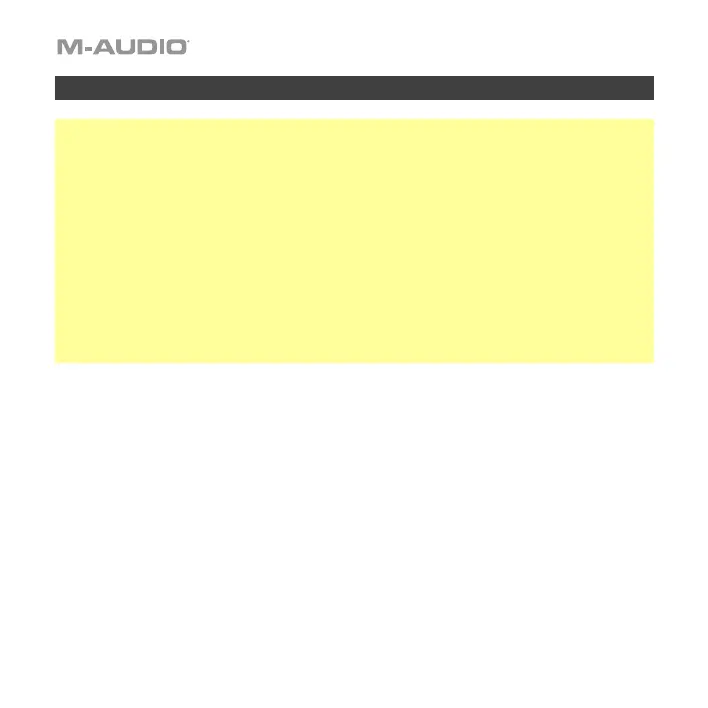10
Conexión rápida
Usuarios de macOS: no se necesita la instalación del controlador para una operación
compatible con la clase con M-Track Solo.
Usuarios de iOS: la potencia disponible desde un dispositivo iOS no es suficiente para
alimentar M-Track Solo. Utilice el Kit de conexión de cámara de Apple (se vende por
separado), un cable de conexión USB (se vende por separado) y un adaptador de
alimentación USB (se vende por separado) que proporcionará un conector USB adicional para
alimentar M-Track Solo.
Usuarios de Windows: Antes de conectar el M-Track Solo a su computadora, instale los
drivers:
1. Vaya a m-audio.com/drivers y descargue el driver M-Track Solo más reciente para su
sistema operativo.
2. Abra el archivo que descargó y haga doble clic en el archivo instalador del driver.
3. Siga las instrucciones de la pantalla para instalar los drivers.
Software: Hemos incluido Pro Tools | First M-Audio Edition y MPC Beats con su M-Track Solo
de modo que puede comenzar a hacer música con software profesional en cuanto lo saca de
la caja. Registre su M-Track Solo en m-audio.com/softwaredownload y siga las
instrucciones de instalación en su Cuenta de usuario.
Instrumentos virtuales: Siga las instrucciones en su cuenta de usuario para instalar los
complementos de instrumentos virtuales incluidos. Tras la instalación, muchos DAW no
cargarán plugins de instrumentos virtuales de forma automática. A fin de acceder a los plugins
de instrumentos virtuales con Pro Tools | First M-Audio Edition, deberá seleccionar la carpeta
con plugins para que el software explore:
Carpetas de plugins de Pro Tools | First M-Audio Edition (AAX):
Windows (32-bit): C:\Program Files (x86)\Common Files\Avid\Audio\Plug-Ins
Windows (64-bit): C:\Program Files\Common Files\Avid\Audio\Plug-Ins
macOS: Macintosh HD/Library/Application Support/Avid/Audio/Plug-Ins
